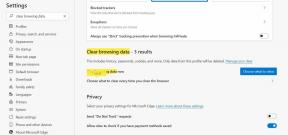Laden Sie OnePlus Nord N200 5G TWRP Recovery herunter und verwenden Sie es root
Verschiedenes / / August 29, 2021
OnePlus hat sein neues Gerät namens OnePlus Nord N200 5G auf den Markt gebracht, das eines der günstigsten 5G ist, das von Qualcomm Snapdragon 480 SoC angetrieben wird. Das Gerät verfügt auf der Rückseite über eine dreifache Rückfahrkamera mit einem 13-MP-Hauptsensor und auf der Vorderseite verfügt es über eine 16-MP-Selfie-Kamera.
Die Installation von TWRP Recovery und das Rooten Ihres Android-Geräts wird jetzt ganz einfach und nützlich. Hier in diesem Handbuch werden wir Ihnen die Schritte zur einfachen Installation von TWRP Recovery und Root OnePlus Nord N200 5G (Codename dre8t) mitteilen. Der Installationsprozess von TWRP Recovery erfordert auch das Entsperren des Geräte-Bootloaders. Daher werden wir auch teilen, wie Sie die OnePlus Bootloader-Anleitung entsperren können.
Die Smartphone-OEMs bieten aus Sicherheitsgründen keinen entsperrten Bootloader an. Das Entsperren des Geräte-Bootloaders ist jedoch praktisch, um auch eine benutzerdefinierte Wiederherstellung zu installieren. Die benutzerdefinierten Wiederherstellungstools sind wie TWRP, CWM usw. Hier verwenden wir die TWRP-Wiederherstellung. Durch die Installation von TWRP Recovery können Sie ganz einfach Firmware-Dateien flashen, root installieren, ein vollständiges Backup erstellen und vieles mehr.

Seiteninhalt
- OnePlus Nord N200 5G-Spezifikationen: Übersicht
-
TWRP-Wiederherstellung und ihre Vorteile
- Vorteile der TWRP-Wiederherstellung:
-
Schritte zum Installieren von TWRP Recovery auf OnePlus Nord N200 5G (dre8t)
- Voraussetzungen:
- Laden Sie TWRP-Wiederherstellungsdateien herunter:
- Anleitung zur Installation
-
Was ist Wurzel? (Vorteile)
- Der Vorteil des Rootens:
- Schritte zum Rooten des OnePlus Nord N200 5G
OnePlus Nord N200 5G-Spezifikationen: Übersicht
Das Oneplus Nord N200 verfügt über ein 6,49 Zoll großes IPS-LCD-Panel mit einer Auflösung von 1080 x 2400 Pixel und einem Seitenverhältnis von 20:9. Es ist ein Panel mit hoher Bildwiederholfrequenz und einer Bildwiederholfrequenz von 90 Hz. Wir haben den Qualcomm Snapdragon 480 5G-Chip, der in Bezug auf die Verarbeitungsleistung auf einem 8-nm-Fertigungsprozess basiert. Es handelt sich um einen Octa-Core-Prozessor mit zwei Kryo 460-Kernen mit einer Taktrate von 2,0 GHz und sechs Kryo 460-Kernen mit einer Taktrate von 1,8 GHz. Für die grafikintensiven Aufgaben haben wir die Adreno 619.
Was die Optik angeht, bekommen wir hinten ein Triple-Kamera-Setup und vorne eine Single-Kamera. Die Triple-Kamera besteht aus einem 13MP-Primärsensor gepaart mit einem f/2.2-Objektiv, einem 2MP-Makrosensor gepaart mit einem f/2.4-Objektiv und einem 2MP-Tiefensensor gepaart mit einem f/2.4-Objektiv. Nach vorne kommt ein einzelner 16MP-Sensor, gepaart mit einem f/2.1-Objektiv. Sowohl das Front- als auch das Rückkamera-Setup können nur 1080p-Videos mit 30 Bildern pro Sekunde aufnehmen.
Das Oneplus Nord N200 5G kommt mit Android 11 out of the box mit OxygenOS 11 Skin auf der Oberseite. Das Smartphone kommt mit einer Single-Storage-Variante mit 4 GB RAM und 64 GB internem UFS 2.1-Speicher. Außerdem gibt es einen MicroSD-Slot zur Speichererweiterung.
In Bezug auf die Kommunikation erhalten wir Wi-Fi 802.11 a/b/g/n/ac, Bluetooth 5.1, GPS, NFC, FM-Radio und USB Typ-C 2.0. Und für Sensoren erhalten wir einen seitlich angebrachten Fingerabdrucksensor, Beschleunigungsmesser, Gyro, Näherung und Kompass. Im Oneplus Nord N200 5G befindet sich ein 5.000-mAh-Akku, der 18-W-Schnellladen unterstützt
TWRP-Wiederherstellung und ihre Vorteile
TWRP steht für Team Win Recovery-Projekt. Es ermöglicht dem Benutzer im Grunde, benutzerdefinierte Wiederherstellungsdateien, Firmware-Dateien und Root-Dateien einfach auf ihren Android-Smartphones zu flashen. Die Firmware und andere Zip-Dateien können mit diesem Tool einfach geflasht werden. Danke an das XDA-Mitglied
EnumC zum Teilen der TWRP-Wiederherstellung für OnePlus Nord N200 5G.
In der Zwischenzeit können Sie auch die benutzerdefinierten Wiederherstellungsdateien, Xposed-Module usw. auf Ihrem Gerät installieren oder flashen. Darüber hinaus können die Nandroid-Backups und -Wiederherstellungen, das Zurücksetzen auf die Werkseinstellungen, die Installation von GApps usw. problemlos durchgeführt werden.
Anzeige
Vorteile der TWRP-Wiederherstellung:
- Sie können das benutzerdefinierte ROM auf dem OnePlus Nord N200 5G mit TWRP flashen
- Sie können Modding-Zip-Dateien flashen, um Ihr Telefon anzupassen
- Einfaches Flashen und Verwenden von Xposed-Modulen mit TWRP
- Einfaches Rooten und Unrooten mit TWRP Recovery Flashable Zip SuperSU
- Sie können Magisk auf dem OnePlus Nord N200 5G installieren
- Einfaches Erstellen und Wiederherstellen von Nandroid-Backups mit TWRP Recovery.
- Einfacher Zugriff zum Wiederherstellen des Nandroid-Backups.
- Sie können die Image-Datei mit TWRP Recovery auf OnePlus Nord N200 5G flashen.
- Einfaches Entfernen aller Bloatware mit TWRP Recovery auf OnePlus Nord N200 5G.
- Zum Untertakten und Übertakten.
- Sie können Wipe, Cache und Data bereinigen.
Sehen wir uns nun an, wie Sie TWRP Recovery und Root OnePlus Nord N200 5G-Geräte installieren.
Schritte zum Installieren von TWRP Recovery auf OnePlus Nord N200 5G (dre8t)
Bevor Sie mit dem TWRP-Installationsprozess beginnen, stellen Sie sicher, dass Sie alle unten aufgeführten Voraussetzungen ordnungsgemäß befolgen.
Voraussetzungen:
- Datei und Anleitung werden nur für das Modell OnePlus Nord N200 5G (dre8t) unterstützt. Versuchen Sie es nicht auf anderen Geräten.
- Der OnePlus Nord N200 5G Bootloader sollte entsperrt sein.
- Für diesen Vorgang werden ein PC/Laptop und ein USB-Kabel benötigt.
- Stellen Sie sicher, dass Sie a Vollständige Sicherung der Gerätedaten (kein Root).
- Herunterladen Magisk oder SuperSU Datei zum Rooten. Sie können einer Methode von unten folgen.
- Laden Sie den Akku Ihres Geräts vollständig auf.
- Laden Sie die neueste Version herunter und installieren Sie sie OnePlus USB-Treiber auf dem Computer.
- ADB- und Fastboot-Tools für Fenster und Mac
Laden Sie TWRP-Wiederherstellungsdateien herunter:
| TWRP-Version | Download links |
| TWRP-Wiederherstellung 3.5.2-11 | 0.2.0: https://www.androidfilehost.com/?fid=7161016148664790178 0.1.0: https://www.androidfilehost.com/?fid=7161016148664789523 |
Haftungsausschluss:
GetDroidTips ist nicht verantwortlich für Schäden oder Fehler, die an Ihrem Gerät während/nach der Installation der Dateien oder dem Befolgen dieser Anleitung auftreten. Stellen Sie sicher, dass Sie eine vollständige Sicherung erstellen, bevor Sie etwas tun. Tun Sie dies auf eigene Gefahr.
Anleitung zur Installation
Befolgen Sie nach dem Herunterladen aller erforderlichen Dateien, Treiber und Tools den Installationsvorgang.
Anzeige
- Aktivieren Sie zunächst die Entwickleroptionen und den USB-Debugging-Modus auf Ihrem Gerät.
- Geh rüber zum Gerät Einstellungen > System > Über Telefon > Tippen Sie dann sieben Mal auf die Build-Nummer, um den Entwickleroptionsmodus zu aktivieren.
- Gehen Sie nun zu den Entwickleroptionen im Einstellungsmenü und schalten Sie den Schalter ein, um ihn zu aktivieren USB-Debugging.
- Öffnen Sie als Nächstes den Ordner ADB & Fastboot auf Ihrem Computer. Halten Sie dann die Umschalttaste gedrückt und klicken Sie mit der rechten Maustaste, um das Befehlsfenster zu öffnen.

- Schalten Sie Ihr Gerät aus > Halten Sie die Lauter- und Ein-/Aus-Taste einige Sekunden lang gleichzeitig gedrückt, um in den Fastboot-Modus zu wechseln.
- Verbinden Sie Ihr Gerät über ein USB-Kabel mit dem PC und geben Sie den folgenden Code in die Befehlsfenster ein und drücken Sie die Eingabetaste:
adb reboot bootloader
- Jetzt ist Ihr Gerät erfolgreich als Fastboot-Gerät verbunden.
- Geben Sie den folgenden Befehl ein und drücken Sie die Eingabetaste, um zu überprüfen, ob das Fastboot-Gerät angeschlossen ist oder nicht:
Fastboot-Geräte
- Um nun TWRP Recovery auf Ihrem Telefon zu installieren, geben Sie den folgenden Befehl ein und drücken Sie die Eingabetaste:
Fastboot-Flash-Wiederherstellung twrpname.img
- Um einfach zu booten, können Sie den Befehl verwenden Fastboot Boot twrpname.img
- Das ist es. Sie haben die TWRP-Wiederherstellung erfolgreich auf dem OnePlus Nord N200 5G (dre8t)-Gerät installiert. Jetzt müssen Sie den Root flashen.
Was ist Wurzel? (Vorteile)
Smartphone-Rooting ist die inoffizielle Methode, um einem Administrator oder Superuser den Zugriff auf Ihr Gerätesystem und Subsystem zu ermöglichen. Daher kann der Benutzer problemlos Systemdateien und Apps optimieren, ändern, bearbeiten oder löschen.
Mithilfe von Rooting können Sie Bloatware deinstallieren, die Geräteleistung erhöhen, den Akkuverbrauch reduzieren, Xposed-Module installieren und vieles mehr. Durch das Rooten des Smartphones erlischt jedoch die Gerätegarantie und Sie erhalten möglicherweise keine Software-OTA-Updates mehr. Eine unsachgemäße Art des Rootens kann Ihr Gerät auch leicht blockieren. Befolgen Sie daher die Anleitung richtig.
Der Vorteil des Rootens:
- Sie können auf alle Dateien auf Ihrem OnePlus Nord N200 5G zugreifen, sogar auf die Dateien, die sich im Stammverzeichnis Ihres Telefons befinden.
- Sie können die Leistung Ihres OnePlus Nord N200 5G um. erhöhen Übertakten.
- Durch Rooten kannst du Akkulaufzeit verlängern durch Untertakten des OnePlus Nord N200 5G.
- Bloatware deinstallieren auf OnePlus Nord N200 5G.
- Sie können Werbung in allen Android-Anwendungen wie Youtube und anderen spielbezogenen Anwendungen blockieren. Lesen Sie auch: Top 5 Adblock Plus-Alternativen für Android
- Durch das Rooten des OnePlus Nord N200 5G können Sie jede Systemdatei im Stammverzeichnis anzeigen, bearbeiten oder löschen.
- Sie können installieren Xposed-Framework und viele Xposed-Modul Unterstützung.
Schritte zum Rooten des OnePlus Nord N200 5G
Anleitung zum Rooten von OnePlus Nord N200 5G über SuperSUAnleitung zum Rooten von OnePlus Nord N200 5G über MagiskWir gehen davon aus, dass diese ausführliche Installationsanleitung für Sie hilfreich ist. Bei Fragen können Sie diese gerne in den Kommentaren unten stellen.